Bugün, Apple TV'nizde oynatılan bir filmi kablo gerektirmeden, garip hack'ler olmadan ve hatta herhangi bir üçüncü taraf yazılımı olmadan doğrudan Mac'inize nasıl kaydedeceğinizi öğreneceğiz. Araçların tümü, gönderilen her Mac'te yerleşik olarak bulunur. Apple TV'nizin "ekranından" bir film kaydetmek için Apple'ın QuickTime uygulamasını ve daha az bilinen ancak süper güçlü özelliklerinden birini kullanacaksınız.
QuickTime Film Kaydı
Not: Bu makalenin önceki bir sürümü yanlışlıkla ekranı Yeni Ekran Kaydı (⌃⌘N) menü komutuyla kaydedebileceğinizi belirtmişti. Yeni Film Kaydı (⌥⌘N) olarak düzeltildi. Guy Moore II'ye teşekkür ederiz. işaret etmek.
Bu numara QuickTime'ın Film Kaydı özellik. Bu, ekran görüntüleri yapmak, kendi Mac'inizin ekranını kaydetmek ve ardından sonucu bir video dosyası olarak paylaşmak için tasarlanmıştır. Ancak QuickTime'ın ekran kaydedicisi, Mac'in kendi ekranını yakalamaktan fazlasını yapabilir. Ayrıca kablolu veya kablosuz herhangi bir bağlı cihazı kaydedebilir.
Örneğin, iPhone ve iPad'in ekran kayıtlarını yapmak için kullanıyordum, daha sonra nasıl yapılır yazıları için GIF'lere dönüşüyordum. Artık iOS 11'de iPhone ve iPad,
kendi ekranlarını kaydet, yani bu numaraya ihtiyacınız yok. Ancak Apple TV'yi kaydetmek için hala çok kullanışlı.QuickTime ile Apple TV nasıl kaydedilir
Bunun ne kadar kolay olduğunu seveceksiniz. sadece başlat QuickTime Player uygulaması (Mac'inizde Uygulamalar klasörü). Ardından menü çubuğuna gidin ve Dosya > Yeni Film Kaydı (klavye kısayolu ⌥⌘N).
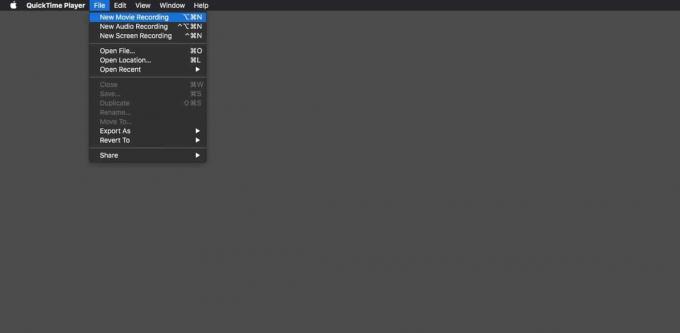
Fotoğraf: Mac Kültü
Yeni pencerede, kırmızı kayıt düğmesinin yanındaki küçük oka tıklayın. Bu, kayıt için mevcut kaynakları gösterecektir. Apple TV'niz burada görünmelidir. Apple TV'm yok ama gördüğünüz gibi AirParrot sunucusu Apple TV'nin bir çeşit yazılımı olan ortaya çıkıyor. iPhone veya Apple TV gibi bağlı tüm "kameralar" burada görünecektir.
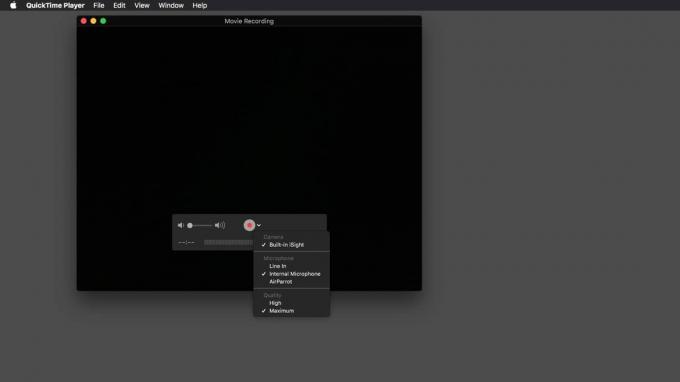
Fotoğraf: Mac Kültü
Apple TV'nizi kaynak olarak seçtikten sonra, Apple TV'nizin hemen Mac'inize yansıtıldığını görmelisiniz. Bu numara, DRM'li video dosyalarıyla çalışmaz, ancak YouTube dahil çoğu video içeriği için uygun olmalıdır.
Akışı kaydetmek için kaydet düğmesine basmanız yeterlidir.
Bu, sanal bir kamerayı Apple TV'nin "ekranı" olarak göstermeye benzer, böylece Apple TV videosuyla yaptığınız tüm duraklamalar veya diğer etkileşimler de kaydedilecektir. Bu, kaydın kalitesinin Wi-Fi ağınızın hızına ve kalitesine bağlı olduğu anlamına gelir.
Mac'inizde Apple TV izleyin
Bu numara aynı zamanda videoyu Apple TV'nizden Mac'inize aktarmanıza da olanak tanır. Aslında kaydete basmak zorunda değilsin. Pencereyi ekranınızın köşesine park edebilir veya büyütebilir ve videoyu izlemek için kullanabilirsiniz. Bu, Mac'te Apple TV şovlarını ve filmlerini izlemek için çok temiz bir hack.
Bir Apple TV'niz ve bir Mac'iniz varsa, bunu bir deneyin. Sonuçta, zaten tüm araçları yüklediniz. Çalışmayan veya şaşırtıcı bir şekilde çalışmayan video kaynaklarıyla karşılaşırsanız yapmak İş, bilmemize izin ver.

